
文章插图
总结:1、进入主界面,点击字幕--新建字幕--默认静态字幕 。2、点击确定选项 。3、输入合适的文字,点击关闭 。4、将字幕拖动至时间轴上,点击效果,输入裁剪,将裁剪效果拖动至字幕上 。5、将时间线拖动至字幕开始的位置,点击右侧的关键帧,将参数设置为100 。6、将时间线拖动至字幕结束的位置,打上关键帧,设置为0 。7、点击播放键,字幕一个字一个字蹦出来了 。
演示环境:电脑型号:戴尔Latitude7320,系统版本:Windows 10家庭版,软件版本:pr cc2020 。
演示步骤:1、进入主界面,点击字幕—新建字幕—默认静态字幕 。
【pr字幕一个字一个字蹦出来是怎么弄的优质】
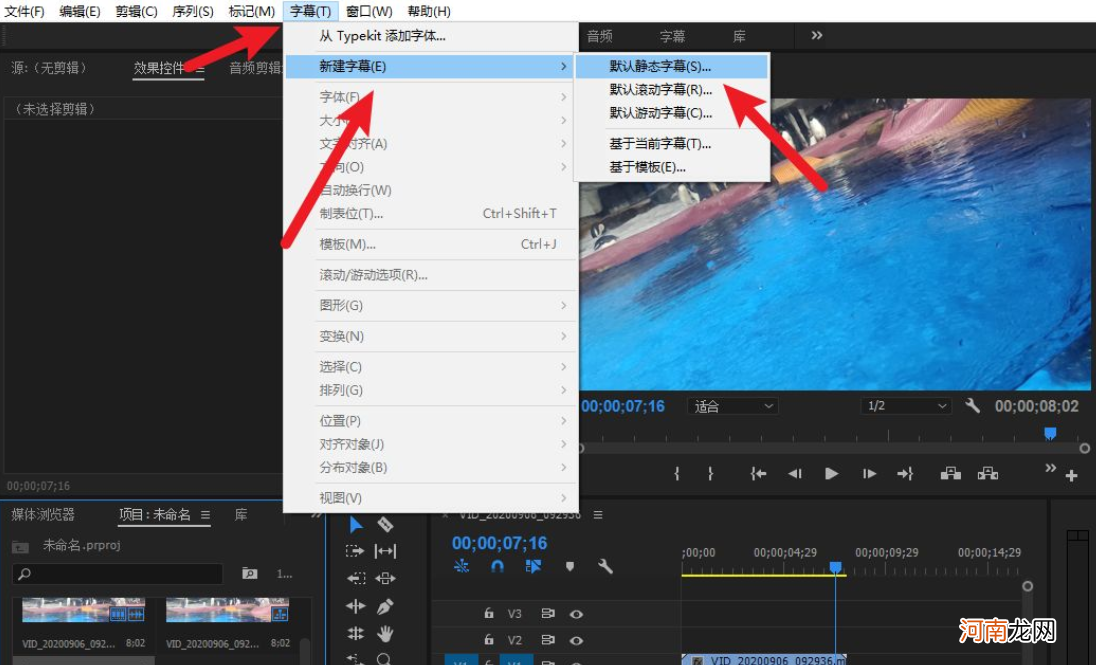
文章插图
2、点击确定选项 。
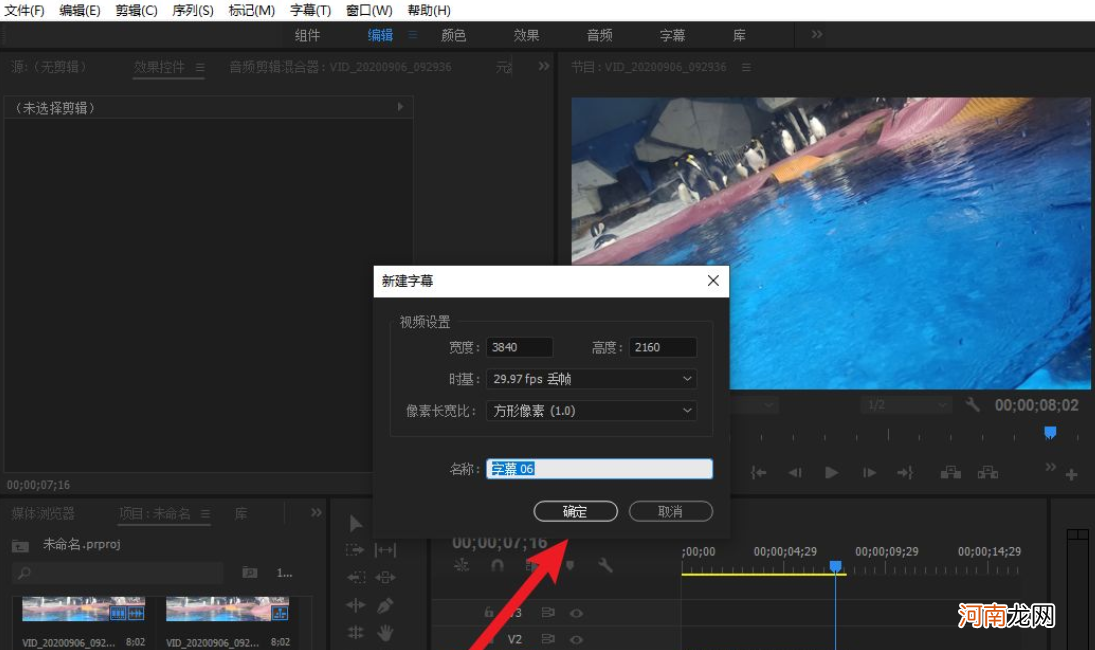
文章插图
3、输入合适的文字,点击关闭 。
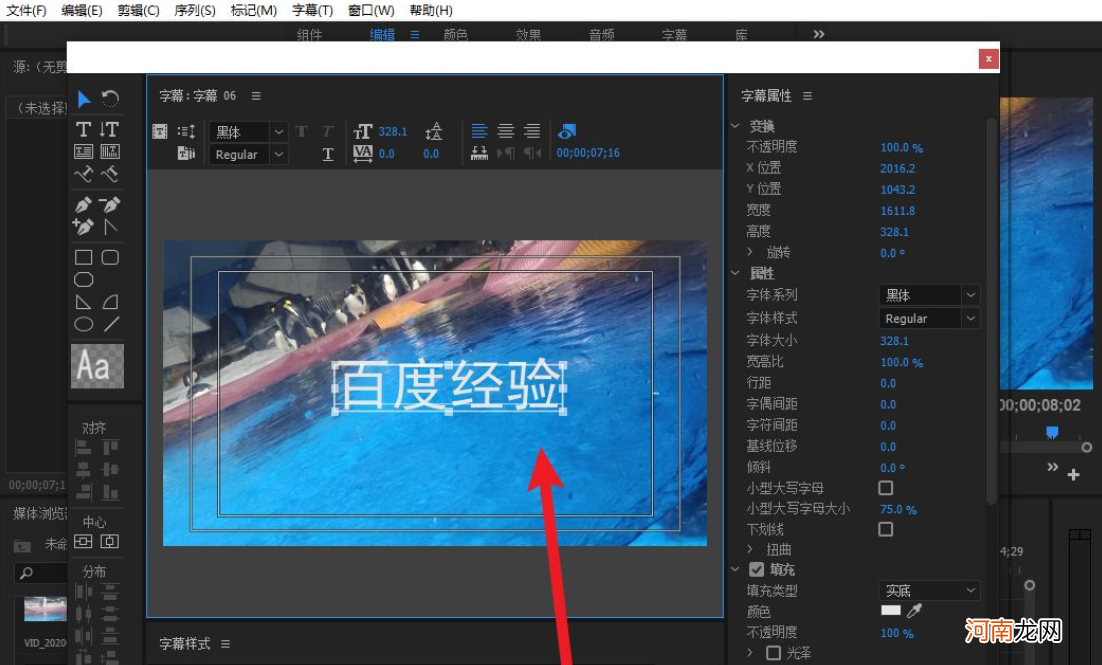
文章插图
4、将字幕拖动至时间轴上,点击效果,输入裁剪,将裁剪效果拖动至字幕上 。
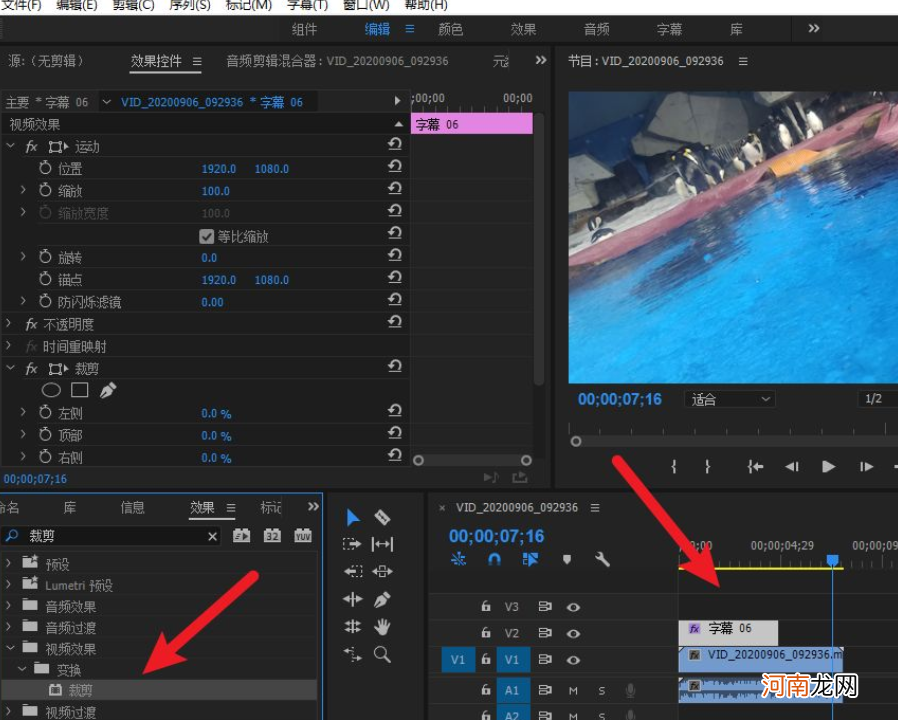
文章插图
5、将时间线拖动至字幕开始的位置,点击右侧的关键帧,将参数设置为100 。
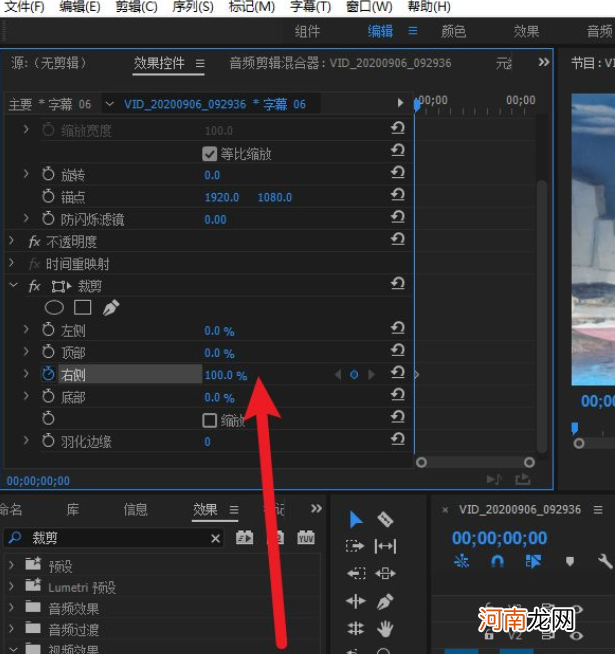
文章插图
6、将时间线拖动至字幕结束的位置,打上关键帧,设置为0 。
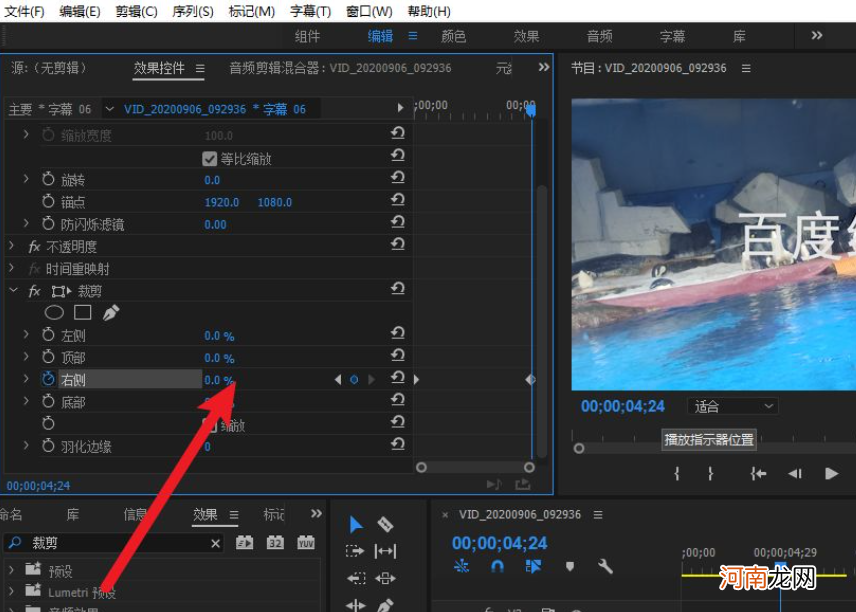
文章插图
7、点击播放键,字幕一个字一个字蹦出来了 。
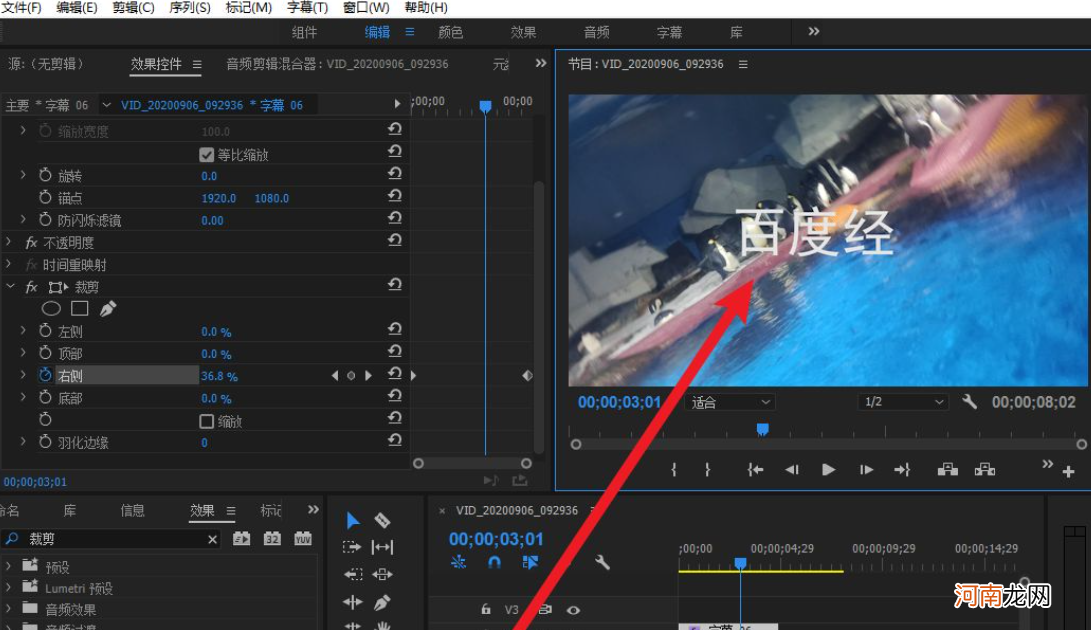
文章插图
- 2022年出生高分苗姓男孩名字 高贵大气又漂亮的100分名字推荐
- python怎么判断字符类型优质
- 「曾妲」名字吉凶运势_「曾妲」姓名含义详解
- 「曾娜」名字吉凶运势_「曾娜」姓名含义详解
- 「曾彤」名字吉凶运势_「曾彤」姓名含义详解
- 「曾念」名字吉凶运势_「曾念」姓名含义详解
- 「曾恬」名字吉凶运势_「曾恬」姓名含义详解
- 「曾扬」名字吉凶运势_「曾扬」姓名含义详解
- 「曾斓」名字吉凶运势_「曾斓」姓名含义详解
- 「曾旻」名字吉凶运势_「曾旻」姓名含义详解
